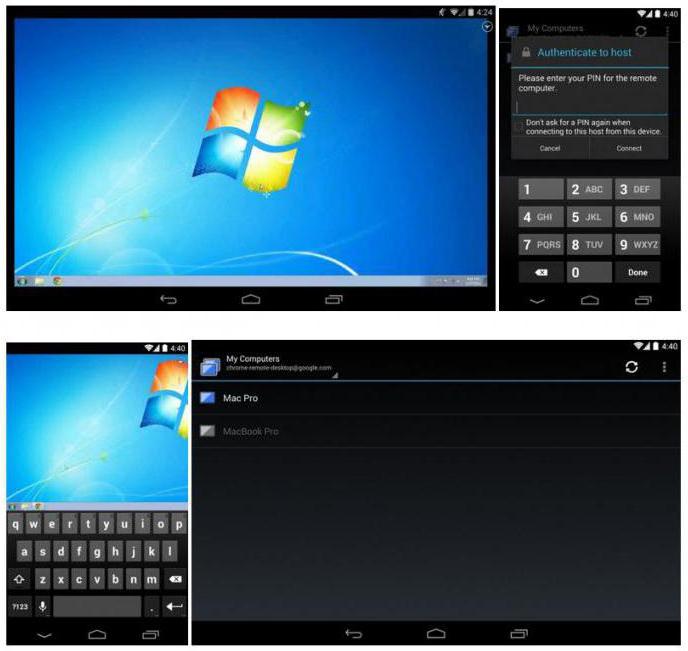Net als bij "Android" opent u een ZIP-bestand of een ander archief op de eenvoudigste manieren
Zowel in moderne mobiele systemen als invast besturingssysteem, moet u vaak met bestandsarchieven werken, gecomprimeerd om ruimte te besparen op het interne of verwijderbare station. Overweeg een paar populaire indelingen, en tegelijkertijd zullen we uitzoeken welk programma het ZIP-bestand voor "Android" opent Hier kunt u ten minste twee eenvoudige oplossingen aanbieden.
Hoe een zip-formaat bestand op Android te openen: algemene principes
Onmiddellijk alle gebruikers overstuur makenAndroid-apparaten. In het systeem zelf zijn er geen gereedschappen om standaard met archieven te werken. Het is niet duidelijk waarom, maar de ontwikkelaars hebben de vraag achtergelaten hoe het ZIP-bestand op Android (of een andere archiefcontainer) moet worden geopend, zonder oplossing. Dus in vergelijking met hetzelfde stationaire besturingssysteem, waarin in de regel de ingebouwde archiver al in een vooraf geïnstalleerde vorm wordt geleverd, zult u alleen hulpmiddelen van derden moeten gebruiken.

Wat de keuze van het programma betreft, hier kunnen we twee hoofdgebieden onderscheiden:
- gebruik van een speciale archiefapplicatie;
- openen van archieven met behulp van bestandsmanagers waarin de archiver is ingebed.
Hoe het ZIP- en RAR-bestand op Android te openen: eng gerichte programma's
Onder al die vandaag wordt aangebodenop de markt van mobiele toepassingen van archiveranciers, kunt u de analogen van stationaire programma's afzonderlijk noteren, bijvoorbeeld Andro ZIP, RAR voor Android, Easy Unrar, Unzip & Zip en vele anderen. De meeste van deze applicaties kunnen gratis worden gedownload en geïnstalleerd vanuit de Google Play-repository.

Als we het hebben over de vraag "Android"Open een ZIP-bestand of een ander archief, het is vermeldenswaard dat de opeenvolging van acties die in bijna alle gevallen worden uitgevoerd, absoluut hetzelfde is. Hiertoe, na het starten van de applicatie, in de lijst met mappen, vind degene die het vereiste archief bevat, voer het in en tik op het gewenste object.
Hierna is de bestands-extractielijn geselecteerd,en vervolgens selecteert de bladerknop de plaats waar de onverpakte gegevens worden opgeslagen. Bevestig de selectie door op de knop "OK" te drukken, waarna we gewoon wachten tot het extractieproces is voltooid.
De krachtigste bestandsbeheerders
Er is nog een andere interessant en betaalbaar.een methode die het vrij eenvoudig maakt om het probleem van het openen van een ZIP-bestand op Android op te lossen. Het bestaat uit het gebruik van speciale bestandsbeheerders, die in hun functionaliteit vooraf geïnstalleerde tools hebben voor het werken met archieven.

De krachtigste en meest populaire programma'skunnen ES Explorer en Solid Explorer-applicaties worden genoemd. Zoals de namen impliceren, zijn dit over het algemeen gewone geleiders, maar met vrij ongebruikelijke mogelijkheden. Ook bij het gebruik ervan is het niet nodig om over speciale kennis te beschikken. Het hele proces van uitpakken is beperkt tot het feit dat u, net als in het vorige geval, het gewenste archief selecteert, erop tikt en nog een aantal bewerkingen uitvoert.
Gemak is dat het archief eenvoudig kan zijnopen voor het bekijken van de inhoud, bijvoorbeeld met behulp van ES Zip Viewer, of u kunt een speciale knop gebruiken om volledig informatie te extraheren, waarbij u alle objecten in de archiefdirectory vooraf selecteert. Uiteraard moet u het pad naar de map waarin de bestanden worden opgeslagen, specificeren en uw keuze bevestigen.
Wat te prefereren?
Zoals uit het voorgaande blijkt, is de vraag ofHoe een ZIP-bestand of een andere archiefcontainer op Android openen? Het is natuurlijk jammer dat het systeem geen eigen hulpmiddelen heeft. Maar als u de juiste toepassing installeert, zullen de acties in werkelijkheid niet verschillen van wat velen van ons doen in hetzelfde Windows-besturingssysteem.
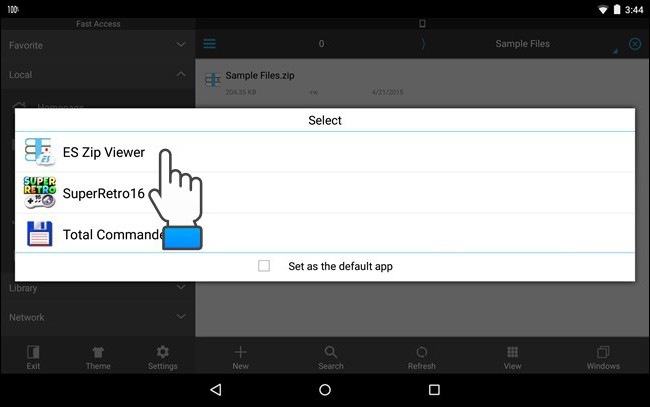
Als je precies zegt wat je hier moet toepassenhet hangt allemaal alleen af van de gebruiker (wat handiger is voor hem). Als u dit onderwerp vanuit een praktisch oogpunt benadert, is het raadzaam om de hierboven genoemde bestandsbeheerders te installeren. Allereerst is het in dit geval niet noodzakelijk om de archiver afzonderlijk te installeren en ten tweede kan de geleider zelf ook voor vele doeleinden nodig zijn. En in dezelfde applicatie ES Explorer zijn er nog veel meer functies en modules waarmee u bijna alle basisparameters van het systeem kunt besturen.
Ten slotte, als de voorgestelde oplossingen dat niet zijnzoals, er is niets gemakkelijker dan een apparaat via USB aansluiten op een desktopcomputer of laptop en informatie extraheren met behulp van dezelfde Windows-systemen.